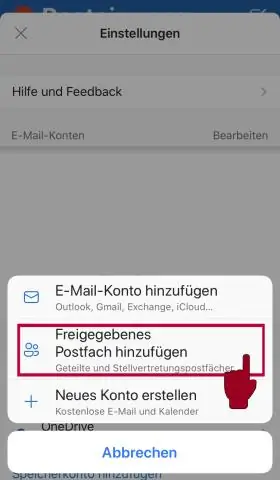
Мазмуну:
- Автор Lynn Donovan [email protected].
- Public 2023-12-15 23:50.
- Акыркы өзгөртүү 2025-01-22 17:31.
А жалпы почта кутусу болуп саналат почта ящиги бир нече колдонуучулар электрондук почта билдирүүлөрүн окуу жана жөнөтүү үчүн колдоно алышат. Бөлүшүлгөн почта кутулары ошондой эле бир нече колдонуучуларга эс алуу убактысын же жумушчу сменаларды пландаштырууга жана көрүүгө мүмкүндүк берүүчү жалпы календарды камсыз кылуу үчүн колдонулушу мүмкүн.
Буга байланыштуу, Outlook'то жалпы почта кутусу кандай иштейт?
А жалпы почта кутусу болуп саналат бир нече колдонуучулар үчүн жеткиликтүү, алардын баары болуп саналат атайын уруксаттарды берүү. Ар бир мүчө болуп саналат электрондук почта билдирүүлөрүн окуп жана жөнөтө алат жалпы почта кутусу өзү. Бөлүшүлгөн почта ящиктери кеңири колдонулган. Алар команда менен координацияланган иш-аракеттердин кеңири спектрин аткарууга мүмкүндүк берет.
Ошо сыяктуу эле, колдонуучунун почта ящиги менен жалпы почта кутусунун ортосунда кандай айырма бар? А жалпы почта кутусу ошол эле, а почта ящиги болушу мүмкүн бөлүштү бир же бир нече менен колдонуучулар . Бөлүшүлгөн почта кутулары лицензия талап кылбайт жана нормалдуу бардык өзгөчөлүктөрүнө ээ почта ящиги ; аларда кирүүчү куту, календарь, байланыш тизмеси ж.б. бар. Бөлүшүлгөн почта ящиктери өзүнчө көрүнөт почта ящиктери Желедеги Outlook жана Outlook.
Буга байланыштуу, Outlook'те жалпы почта кутусун кантип ачсам болот?
Outlook'ка жалпы почта кутусун кошуңуз
- Outlook ачыңыз.
- Тасмадагы Файл өтмөгүн тандаңыз.
- Каттоо эсебинин жөндөөлөрүн тандап, андан кийин менюдан Каттоо эсебинин жөндөөлөрүн тандаңыз.
- Электрондук почта өтмөгүн тандаңыз.
- Туура каттоо эсеби бөлүнгөнүн текшерип, андан кийин Өзгөртүү тандаңыз.
- Дагы Орнотуулар > Өркүндөтүлгөн > Кошууну тандаңыз.
Outlook 2016дагы жалпы почта кутусуна кимдир бирөөнү кантип кошо алам?
Outlook 2016 (Windows) ичинде жалпы почта кутусун кошуу:
- Файл өтмөгүн чыкылдатыңыз > Каттоо эсебинин жөндөөлөрү > Каттоо эсебинин жөндөөлөрү.
- Каттоо эсебинин тизмесинен Deakin электрондук почта дарегиңизди тандаңыз.
- Өзгөртүү > Дагы Орнотуулар > Өркүндөтүлгөн өтмөк > Кошууну басыңыз.
- Бөлүшүлгөн каттоо эсебинин атын киргизип, OK басыңыз.
- Колдонуу > OK > Кийинки > Аяктоо дегенди басыңыз.
Сунушталууда:
Жарлык баскычтарынын диалог кутусу деген эмне?

Диалог кутучасынын клавиатура жарлыктары Баскычтоптун жарлыктары: Диалог кутучалары Жарлык баскычтары Shift + Tab баскычтарын колдонуңуз Курсорду диалог кутучасынын ичинде артка жылдырыңыз. Ctrl + Z Жаңыртуудан мурун текстке же сүрөттөмө талаасына киргизилген өзгөртүүлөрдү жокко чыгаруу. Ctrl + C Тандалган текстти алмашуу буферине көчүрөт
Почта кутусу каалаган түстө боло алабы?

Почта кутусу каалаган түстө болушу мүмкүн. Алуучу сигналдын желеги жашыл, күрөң, ак, сары же көктүн каалаган көлөкөсүнөн башка бардык түстө болушу мүмкүн. USPS монтаждоочу аксессуарлардын дизайнын жөнгө салбаса да, алардын эч бир бөлүгүн орнотулган почта кутусунун алдынан сыртка чыгарууга уруксат берилбейт
NID кутусу деген эмне?

Network Interface Device (NID) - телефон тармагына ички зымдарыңызды туташтырган телефон компаниясы орнотулган түзмөк. Бул үйүңүздүн сыртындагы боз куту, балким, электр эсептегичтин жанына орнотулган
VB нетте түстүү диалог кутусу эмне үчүн колдонулат?
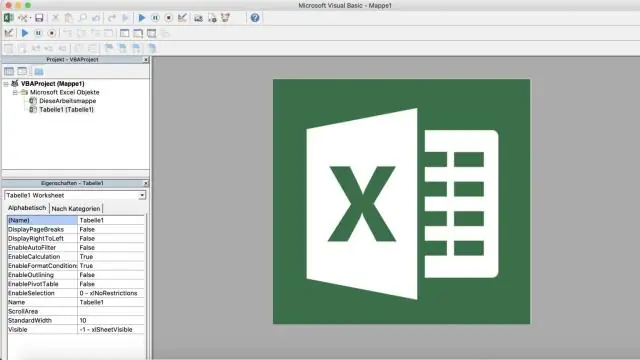
ColorDialog башкаруу классы колдонуучуга ыңгайлаштырылган түстөрдү аныктоого мүмкүндүк берген башкаруу элементтери менен бирге жеткиликтүү түстөрдү көрсөткөн жалпы диалог терезесин билдирет. Бул колдонуучуга түс тандоого мүмкүндүк берет. ColorDialog башкаруунун негизги касиети Color объектисин кайтаруучу Color болуп саналат
Почта кутусу пакеттерди ала алабы?

Почта кутусу FedEx же UPS сыяктуу башка операторлор эмес, USPS аркылуу жеткирилген каттарды гана ала алат. Пакеттерге этият болушуңуз керек, анткени пакет Почта кутусуна туура келбесе, ал USPS тарабынан четке кагылат. Почтадан жөнөтүү жана пакетти жөнөтүү арзан эмес
